İOS 12 Güncellemesinden Sonra iPhone'dan Kayıp Müzik Nasıl Düzeltilir
"Güncellemeden sonra müzik uygulamasına girdim veKütüphane boştu. Daha fazla araştırma üzerine, iTunes'un Diğer depolama alanımı 22GB civarında bildirdiğini keşfettim. Böylece, müziğin hala orada bir ton yer kapladığı görülüyor, ancak Müzik uygulaması bunların hepsini kaybetti. "
En son iOS 12 güncellemesi tonlarca yeni getiriyoriOS tabanlı cihazlarınızda iPad'ler ve iPhone'lar da bulunur. Bu yeni özelliklerle artık cihazınızda daha yüksek verimlilikle daha fazla iş yapabilirsiniz. Öğeleri paylaşmanın yeni yolları, klavye ve kamera uygulaması iyileştirmeleri, güncellemenin öne çıkardığı birçok özellikten sadece birkaçı.
Güncelleme birçok kullanıcı için iyi olsa da,bazı kullanıcılar iPhone güncellemesinde kaybedilen müzikten şikayetçi. Bu kullanıcılar üzerindeki müzik parçaları "iPhone'lar aniden kayboldu ve böylece telefonlarında kaydettiği favori parçaları çalamıyorlar. Bu kullanıcılardan biriyseniz, iPhone XS / XS MAS / XR / X / XS / X Plus / iPhone'da iOS 12.3 / 12.2 / 12.1 / 12'den sonra müziğin kaybolması için bazı yollar olduğunu bilmekten memnuniyet duyarsınız. 8/7/6/6 Artı / 5'ler, iPad.
- Bölüm 1. iPhone için Temel Düzeltmeler Kayıp Müzik
- Bölüm 2. iOS Güncellemesinden Sonra Kayıp Müzik Nasıl iPhone / iPad'den Kurtarılır?
Bölüm 1. iPhone için Temel Düzeltmeler Kayıp Müzik
Buradaki ilk birkaç yöntem çok basit olanlardır ancak çalışırlar ve aşağıda daha karmaşık yöntemlere geçmeden önce bunları izlemelisiniz.
1. Apple Music'i iPhone / iPad'de Göster'in Açıldığından emin olun
İOS'unuzda doğrulamanız gereken ilk şeyCihaz, Apple Müzik servisi etkinse Değilse, cihazınızdaki tüm müzik parçalarını göremeyebilirsiniz. Bir iOS cihazında Apple Müzik servisini açmak oldukça kolaydır ve aşağıdakiler sizin nasıl yaptığınızdır.

İOS cihazınızdaki Ayarlar uygulamasını başlatın ve Müzik'e gidin ve Show Apple Music'i okuyan seçeneği etkinleştirin. Bir süre bekleyin, müzik parçalarınız cihazınızda görünmeye başlayacaktır.
İPhone güncellemesini bu şekilde geri getirdiğinizde cihazınızdaki müzik parçalarını silindi.
2. iPhone'unuzu Yeniden Başlatın / Güçlendirin
Bazen iPhone'unuzun sert olması veya yeniden başlatılmasının zorlanması gerekir ve bu numara iPhone'larda bazı sorunları çözmek için çalışır. İPhone'unuzu nasıl yeniden başlatmaya zorlayabileceğiniz aşağıdadır.
iPhone 6s veya altı: Elma logosu görüntülenene kadar "Home" ve "Sleep / Wake" düğmelerine aynı anda basın.
iPhone 7/7 Plus: "Uyku / Uyanma" ve "Ses Kısma" düğmesini, iPhone'unuzun yeniden başlatma moduna girdiğini belirten Apple logosu görünene kadar birlikte basılı tutun.
iPhone 8/8 Plus / X / XS / XR: "Sesi Aç" düğmesine basıp bırakın. Aynısını "Ses Kısma" düğmesiyle yapın. Apple logosu ekranda görünene kadar güç düğmesini basılı tutun.

Müzik uygulamasını açın ve müzik parçalarınızın kullanılabilir olup olmadığını görün.
3. Kayıp müzik iPhone'da yer kaplar mı kontrol edin
Bazen müzik dosyaları yeni gizlenmiş olabilir.kendileri ama yine de iPhone'unuzda varlar ve tek yapmanız gereken onları bulmak. Maalesef, cihazınızda bu tür gizli müzik dosyalarını bulabilmenizin doğrudan bir yolu yoktur. Ancak, iTunes bu öğeleri bulmanıza izin verir ve aşağıdakiler nasıl yapılır.
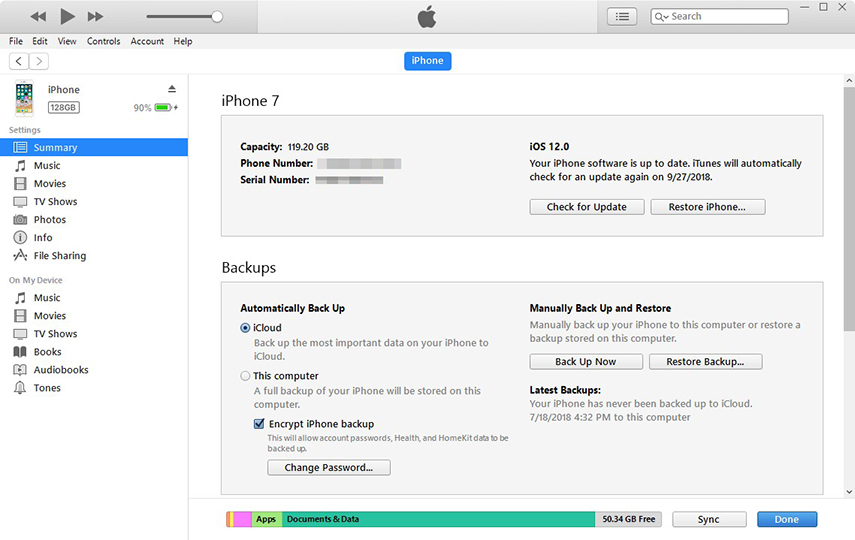
İPhone'unuzu bilgisayarınıza bağlayın ve başlatıniTunes uygulaması. Cihazınıza tıklayın ve "Diğer" medyanın herhangi bir hafıza alanını, özellikle de müzik dosyalarınızla aynı miktarda hafıza alanını işgal edip etmediğini kontrol edin. Öyleyse, uygulamada Şimdi Yedekle düğmesini tıkladığınızda iPhone'unuzu yedekleyecektir. Ardından, yedeği geri yüklemek için iPhone'u Geri Yükle seçeneğine tıklayın; müzik dosyalarınız cihazınızda mevcut olacaktır.
Bölüm 2. Kayıp Apple Music iOS Güncellemesinden Sonra iPhone / iPad'den Nasıl Kurtarılır?
Yukarıdaki yöntemler sizin için işe yaramadıysa, iOS aygıtınızdaki müzik dosyalarını kurtarmanıza yardımcı olacak aşağıdaki yöntemleri denemek isteyebilirsiniz.
1. iPhone'da Müzik İndir
Müzik dosyalarınız başka bir yerde saklanırsa vesadece cihazınızda bulunmuyorsa, onları iPhone veya iPad'inize yeniden indirebilirsiniz. İTunes gibi bir uygulama bunu yapmanıza izin verecektir. Tüm müzik parçalarınızı iTunes'a ekleyin ve iPhone'unuzu bununla senkronize edin.
2. iPhone'da Kayıp Müziği Yedeklemeden Kurtarmak?
İPhone'unuzun yedeğini henüz almadıysanız ve hala müzik dosyalarını kurtarmak istiyorsanız, işi yapabilmek için üçüncü taraf bir uygulama kullanmanız gerekir.
Tenorshare UltData adında, iOS cihazları için müzik dosyaları da dahil olmak üzere birçok tür dosyayı kurtarmanıza olanak tanıyan bir yazılım var. İOS aygıtları için hepsi bir arada veri kurtarma çözümüdür.
Adım 1: Bilgisayarınıza yazılımı indirin ve çalıştırın. İOS aygıtınızı bilgisayarınıza bağlayın ve yazılımın üst kısmındaki iOS Aygıtından Kurtar öğesini seçin.
Adım 2: Takip eden ekranda, takip eden ekranda Müzik'i seçin ve Taramayı Başlat'ı tıklayın.

Adım 3: Kurtarmak istediğiniz müzik dosyalarını işaretleyin ve Kurtar'a tıklayın. Seçtiğiniz dosyalar cihazınıza kurtarılır.

3. Silinen Müzik iPhone iTunes Yedekleme Nasıl Kurtarılır?
İPhone'u güncellediyseniz ve fotoğrafları ve videoları kaybettiysenizancak bunlardan sadece birkaçı ve hepsi değil, bunları iOS cihazınızın iTunes yedeklemesinden geri yükleyebilirsiniz. Standart prosedürde, belirli fotoğraf ve videoları geri yüklemek isterseniz, tüm yedeklemeyi geri yüklemeniz istenecektir. ki kesinlikle kaybetmek istediğiniz içeriği değil her şeyi değil istediğiniz gibi yapmak istemeyeceksiniz.
Endişeleniyorsanız, iPhone’u güncellediniz ve kaybettiniz.Müzik ancak hepsi değil, o zaman müzik dosyalarının geri kalanını iTunes yedeklemenizden geri yükleyebilirsiniz. Maalesef standart restorasyon yöntemi iPhone'unuzdaki mevcut müzik parçalarını silecektir.
Ancak, UltData, müzik dosyalarını iTunes yedeklemesinden seçmeli olarak geri yüklemenizi ve nasıl yapılacağını görmenizi sağlar:
Adım 1: Bilgisayarınızdaki yazılımı indirin ve başlatın. İPhone'unuzu bilgisayarınıza bağlayın, iTunes Yedekleme Dosyasından Kurtar'a tıklayın, yedeklemeyi seçin ve Taramayı Başlat'a tıklayın.

Adım 2: Kurtarmak istediğiniz dosyaları seçin ve Kurtar'a tıklayın. Yazılımda seçtiğiniz müzik parçaları iPhone'unuza geri yüklenecektir.

4. Eksik iPhone Müzik iCloud Yedekleme Nasıl İndirilir?
İPhone'unuzun eksik müzik parçaları iCloud yedeklemelerinizden birinde ise, UltData yazılımını kullanarak bu parçaları yedeklemeden geri yükleyebilirsiniz. Aşağıda bunu nasıl yapacağınızı görebilirsiniz.
Adım 1: Bilgisayarınızdaki yazılımı indirin ve açın. İPhone'unuzu bilgisayarınıza takın, en üstteki iCloud Yedekleme Dosyasından Kurtar'ı tıklayın ve iCloud hesabınıza giriş yapın.

Adım 2: Bir iCloud yedeklemesi seçin ve İleri'ye tıklayın.
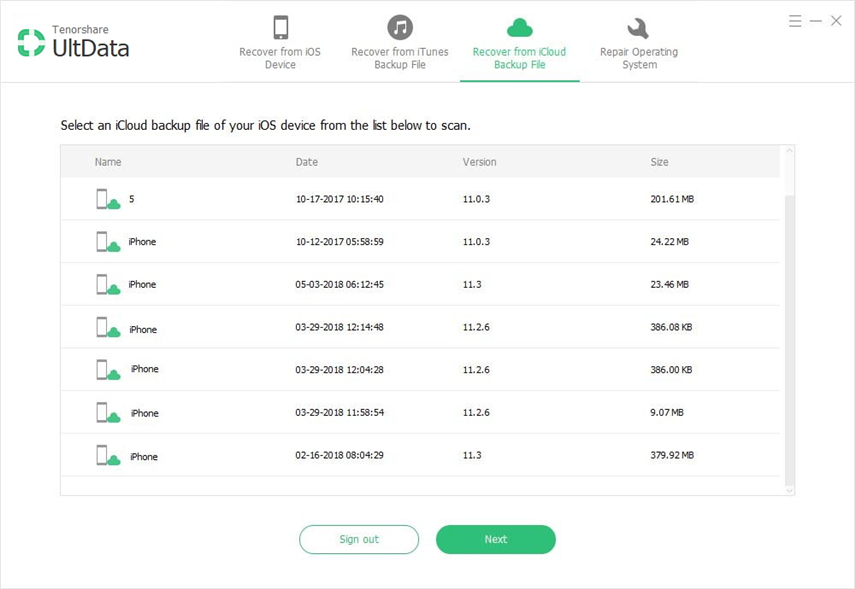
Adım 3: Aşağıdaki ekranda ne kurtarmak istediğinizi seçin ve İleri'ye tıklayın.

Adım 4: Kurtarılacak dosyaları seçin ve Kurtar'a tıklayın. İşte gidiyorsun. Seçtiğiniz müzik dosyaları iCloud yedeklemesinden çıkarılacak ve iPhone'unuza geri yüklenecektir.

Sonuç
Umarız yukarıdaki rehber, iPhone ve iPad'inizdeki iOS 12 güncelleme müziğini değiştirmenize yardımcı olur. Açıkça görebileceğiniz gibi, UltData, iOS cihazlarınızdaki dosyaları kurtarmak için en fazla esnekliği sunar.






![[En İyi 6 Çözüm] iPhone Notları, iOS 12 Güncellemesinden Sonra Kayboldu](/images/ios-12/top-6-solutions-iphone-notes-disappeared-after-ios-12-update.jpg)


